Как использовать функцию наклона и сдвига на камере OnePlus 9
Что нужно знать
- Выбирать Наклон-Shift в режиме камеры, коснитесь, чтобы настроить фокусную область, а затем сведите пальцы и поверните, чтобы изменить степень и угол размытия.
- Прокрутите по горизонтали режимы камеры или проведите пальцем вверх рядом с кнопкой спуска затвора, чтобы перейти в этот режим.
- Выберите значок интенсивности и переключитесь влево или вправо, чтобы настроить процент размытия.
В этой статье объясняется, как использовать функцию наклона-сдвига камеры OnePlus 9 для создания эффекта миниатюризации на ваших объектах. В этом режиме фотографии преобразуются в миниатюры за счет размытия переднего и заднего планов и изменения перспективы глубины.
Узнайте, как получить доступ и активировать его.
Как включить режим наклона-сдвига
У вас есть два варианта активации режима камеры с наклоном и сдвигом. Прокрутите горизонтальное меню фоторежима или откройте ярлык, проведя пальцем вверх.
На главном экране выберите значок камеры в правом нижнем углу.
Проведите по опциям режима камеры и выберите Наклон-Shift.
-
Либо проведите вверх по черной области рядом с кнопкой спуска затвора, чтобы открыть ярлыки режима камеры. Выбирать Наклон-Shift из нижнего правого угла.

Как делать фотографии в режиме Tilt-Shift
После того, как вы определились с объектом и включили наклон-сдвиг, отрегулируйте масштаб и интенсивность размытой области.
-
Коснитесь экрана, чтобы установить и переместить точку фокусировки и окружающую размытую область, которая отображается в виде белых полос.
Вместо перетаскивания перемещайте полосы и точку фокусировки касаниями. Сначала коснитесь области, на которой хотите сфокусироваться. Вы заметите небольшую задержку после того, как сделаете свой выбор.
Используйте сжатие, а также вращательные движения влево и вправо, чтобы увеличить или уменьшить размытие и наклонить его.
Выберите значок интенсивности (кольцо из точек) и используйте колесо прокрутки, чтобы усилить или уменьшить процент размытия.
-
Нажмите кнопку спуска затвора, чтобы сделать снимок.
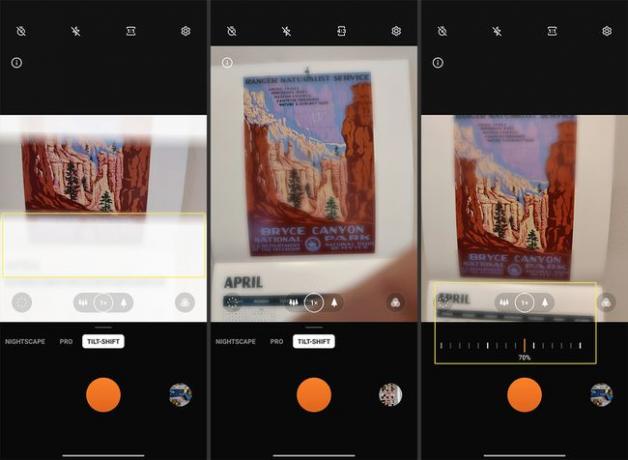
Советы по съемке эффекта миниатюры с наклоном и сдвигом
Режим наклона-сдвига на OnePlus 9 имитирует объективы камеры наклона-сдвига, которые, как известно, создают эффект миниатюризации. Эти линзы наклоняются и смещаются, чтобы изменить область в фокусе и создать перспективу малой глубины.
Те же инструменты встроены прямо в камеру OnePlus 9. Хотя это может потребовать некоторой практики, вот несколько вещей, которые следует иметь в виду, чтобы добиться этого эффекта с OnePlus 9.
Выберите правильную тему
Функция сдвига и наклона популярна для съемки пейзажей и городских пейзажей с большим количеством деталей. Вы все еще можете найти его эффективным для небольших предметов.
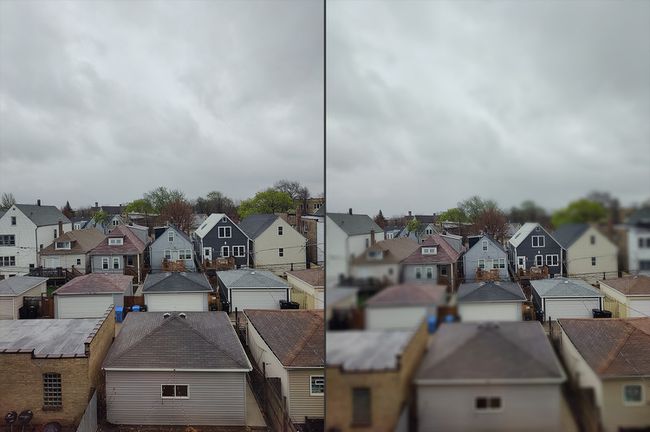
Менее заметные объекты могут не так сильно уловить мини-эффект. Поиграйте с углом и интенсивностью размытия. Рассмотрим эти снимки до и после уже мелких предметов.
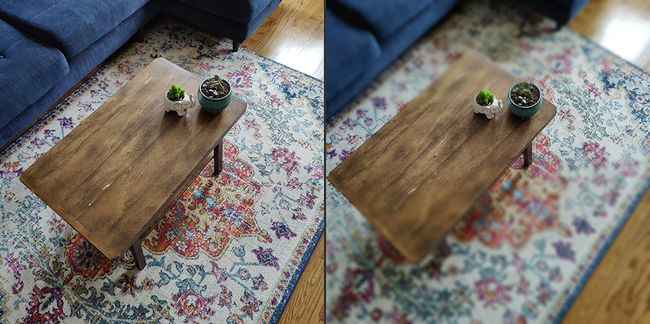
Снимайте с большого угла
Чем больше угол, тем лучше. Отойдите на расстояние не менее 10 футов от объекта. для создания правильной перспективы на снимках пейзажей, зданий и людей.
Хотя настройка 1x является стандартной, используйте функцию уменьшения масштаба, представленную значком трех деревьев, чтобы добавить глубину и расстояние.

Играйте с освещением
Используйте функцию экспозиции на экране, чтобы осветлить или затемнить области фотографии, чтобы сохранить определенные детали. Чтобы получить доступ к этому инструменту, выберите значок солнца рядом с точкой фокусировки.
часто задаваемые вопросы
-
Как вы работаете с наклоном и сдвигом в GIMP?
Вы можете наклонять и сдвигать изображение в GIMP, настраивая цвета, размытие, яркость, контрастность и многое другое. Следуйте нашим пошаговым инструкциям чтобы узнать подробности этого процесса.
-
Почему фото со сдвигом и наклоном выглядят как игрушки?
Традиционно изображение сдвига и наклона изменяет положение объектива камеры по отношению к датчику изображения камеры. Объектив наклонен так, что он не параллелен сенсору. В результате фотографии с наклоном и сдвигом имеют «эффект миниатюры», благодаря которому изображение выглядит как игрушка, даже если на снимке изображен шумный реальный город.
